Wie erstellt man eine dynamische Liste ohne Leerzeichen in Excel?
In einigen Fällen haben Sie eine Liste mit Daten, die einige Leerstellen enthält, und nun möchten Sie eine dynamische Liste basierend auf diesen Daten ohne die Leerstellen erstellen. Die meisten von Ihnen werden die leeren Einträge wahrscheinlich einzeln entfernen und dann die dynamische Liste erstellen. Hier zeige ich Ihnen jedoch eine schnelle Möglichkeit, diese Aufgabe in Excel zu lösen.
Dynamische Liste erstellen und Leerstellen entfernen
 Dynamische Liste erstellen und Leerstellen entfernen
Dynamische Liste erstellen und Leerstellen entfernen
1. Wählen Sie eine Zelle neben der ursprünglichen Liste aus und geben Sie diese Formel ein: =WENN(B2="";"";MAX(A$1:A1)+1), und ziehen Sie den Autoausfüllkursor nach unten in den benötigten Bereich. Nun sehen Sie, dass nur die Zellen mit Daten eine Zahl daneben haben. Siehe Screenshot:
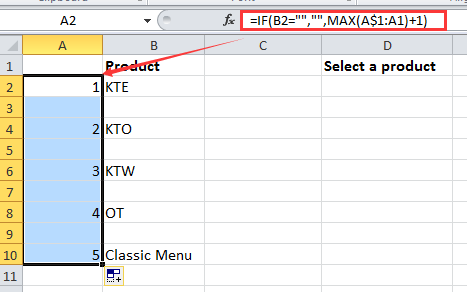
In der obigen Formel ist B2 die erste Zelle im Bereich, für den Sie eine dynamische Liste erstellen möchten.
2. Gehen Sie dann zu einer anderen Spalte und geben Sie diese Formel ein: =WENNFEHLER(INDEX($B$2:$B$11;VERGLEICH(ZEILE()-ZEILE($D$1);$A$2:$A$11;0));"") und ziehen Sie den Autoausfüllkursor nach unten, bis leere Zellen erscheinen.

In der obigen Formel ist B2:B11 der Bereich der ursprünglichen Daten, und A2:A11 ist der Bereich, der die Zeilennummerierung aus Schritt 1 enthält.
3. Wählen Sie dann eine Zelle oder einen Bereich aus, in dem Sie die dynamische Liste ohne Leerstellen erstellen möchten, und klicken Sie auf Daten > Datenüberprüfung. Siehe Screenshot:

4. Wählen Sie im Dialogfeld „Datenüberprüfung“ die Option Liste aus der Dropdown-Liste Zulassen aus, und geben Sie diese Formel in das Feld Quelle ein: =VERSCHIEBUNG(Tabelle1!$C$1;1;0;MAX(Tabelle1!$A:$A);1). Siehe Screenshot:
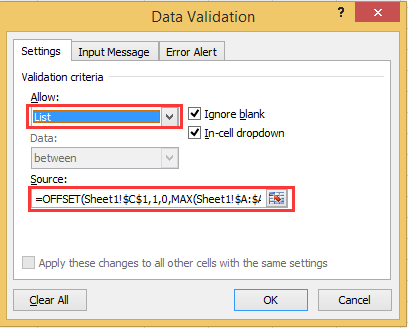
Hinweis:
1. In Excel 2007 können Benutzer keine Referenz auf andere Arbeitsblätter oder Arbeitsmappen für Datenüberprüfungsbedingungen verwenden. Daher müssen Sie in Schritt 3 eine leere Zelle im aktuellen Arbeitsblatt auswählen und die Formel =VERSCHIEBUNG($C$1;1;0;MAX($A:$A);1) in das Textfeld Quelle in Schritt 4 eingeben.
2. In der obigen Formel ist C1 die erste Zelle der neuen Liste, die Sie in Schritt 2 erstellt haben.
5. Klicken Sie auf OK. Dann können Sie sehen, dass die dynamische Liste ohne Leerstellen erstellt wurde.
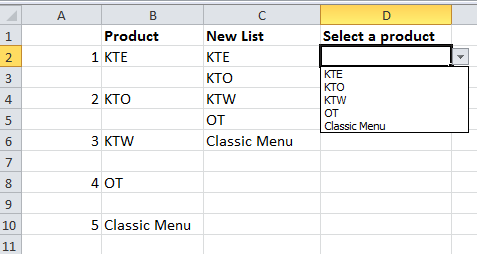
Doppelte oder eindeutige Werte in Excel einfach auswählen |
Wenn Sie in Excel mit einem Datenbereich arbeiten und doppelte Zeilen hervorheben oder auswählen müssen, wie können Sie diese Aufgabe schnell bewältigen? Mit Kutools für Excel ermöglicht Ihnen die Funktion 'Doppelte & Eindeutige Zellen auswählen' das schnelle Auswählen von Duplikaten oder eindeutigen Werten in einem Bereich. Sie können diesen Duplikaten oder eindeutigen Werten auch Hintergrund- und Schriftfarben zuweisen, damit Ihre Daten mühelos hervorstechen. |
 |
Kutools für Excel - Verleihen Sie Excel mit über 300 essenziellen Tools einen echten Schub. Nutzen Sie dauerhaft kostenlose KI-Funktionen! Holen Sie es sich jetzt |
Verwandte Artikel:
Die besten Produktivitätstools für das Büro
Stärken Sie Ihre Excel-Fähigkeiten mit Kutools für Excel und genießen Sie Effizienz wie nie zuvor. Kutools für Excel bietet mehr als300 erweiterte Funktionen, um die Produktivität zu steigern und Zeit zu sparen. Klicken Sie hier, um die Funktion zu erhalten, die Sie am meisten benötigen...
Office Tab bringt die Tab-Oberfläche in Office und macht Ihre Arbeit wesentlich einfacher
- Aktivieren Sie die Tabulator-Bearbeitung und das Lesen in Word, Excel, PowerPoint, Publisher, Access, Visio und Project.
- Öffnen und erstellen Sie mehrere Dokumente in neuen Tabs innerhalb desselben Fensters, statt in neuen Einzelfenstern.
- Steigert Ihre Produktivität um50 % und reduziert hunderte Mausklicks täglich!
Alle Kutools-Add-Ins. Ein Installationspaket
Das Kutools for Office-Paket bündelt Add-Ins für Excel, Word, Outlook & PowerPoint sowie Office Tab Pro und ist ideal für Teams, die mit mehreren Office-Anwendungen arbeiten.
- All-in-One-Paket — Add-Ins für Excel, Word, Outlook & PowerPoint + Office Tab Pro
- Ein Installationspaket, eine Lizenz — in wenigen Minuten einsatzbereit (MSI-kompatibel)
- Besser gemeinsam — optimierte Produktivität in allen Office-Anwendungen
- 30 Tage kostenlos testen — keine Registrierung, keine Kreditkarte erforderlich
- Bestes Preis-Leistungs-Verhältnis — günstiger als Einzelkauf der Add-Ins